win7访问磁盘共享没有权限如何解决
当你访问网上邻居的共享文件夹的时候,可以看到对方的文件夹了,但是双击打开的时候系统提示说你没有权限的话,那是因为NTFS格式磁盘的安全功能限制了,请到对方的电脑下点击该文件夹右键选择[属性],然后点击到[安全]卡下,点击“组或者用户名”下的“编辑”,在弹出的权限窗口中点击“添加”。然后添加“everyone”用户,就可以解决了。
1.默认安装系统,网络共享中心是关闭文件共享功能。避免共享漏洞带来病毒风险。所以首先将你的网络共享打开。 【控制面板】--打开【网络和共享中心】--【更改高级共享设置】,点击家庭或者公用(有些是有两个网卡的),点开之后将里面选择都启用,比如启动文件共享等选项。【保存修改】即可。
2.启用guest用户,一般win7是关闭guest用户状态。右键【我的电脑】--【管理】,弹出【计算机管理】窗口,选择【本地用户和组】,双击【guest】将【账户已禁用】去掉勾,应用确定。若需要密码,可以右键【guest】--【设置密码】即可。
3.选择需要共享文件,右键文件【属性】,点击共享,点击倒三角选择【guest】添加进去,当然你可以在guest用户,权限级别改为读写或者读取。点击【共享】,尝试其他主机连接输入密码看能否正常进入共享文件。
4.我第一次设置尝试打开,提示没有权限打开。若有此错误(如图),我们可以在运行输入gpedit.msc命令。点击【计算机配置】--【windows设置】--【安全设置】--【用户权限分配】双击【拒绝从网络访问这台计算机】,将里面guest用户【删除】,应用即可。 重新尝试打开,故障排除。 以上是我对win7中guest用户设置密码共享文件全过程。
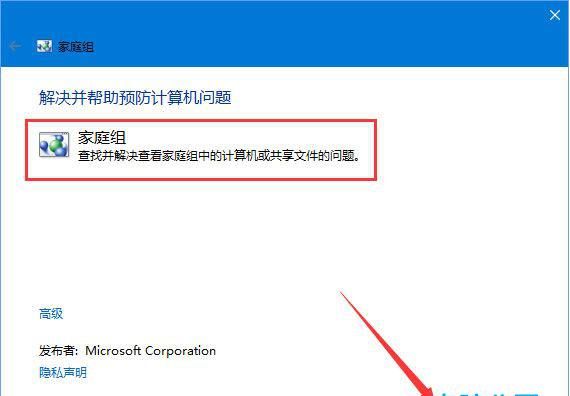
win7访问局域网共享时提示没有权限
在被访问主机进行以下设置:
1、点击开始,点击运行,输入gpedit.msc,点击确定;
2、左侧导航栏依次点击展开计算机配置--windows设置--安全设置--本地策略--安全选项,右侧列表找到”账户:来宾账户状态“并双击;
3、弹出对话框,点击已启用,点击确定;
4、右侧列表中找到”网络访问:本地账户的共享和安全模式“,然后双击;
5、弹出对话框中,从下拉列表中选择”仅来宾-对本地用户进行身份验证,其身份为来宾“,点击确定;
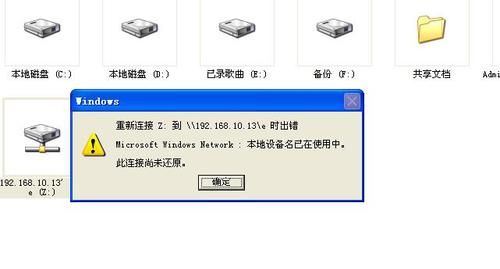
win7访问XP提示无法设置共享权限
缺少Everyone和Guest权限导致的,只要给了权限即可,具体步骤如下:
共享文件夹鼠标右键/属性/安全,在“组或用户名”栏点“编辑”,再点“添加”,在“输入对象名称来选择”中输入“Everyone”点“确定”。XP的机子就能访问你在Win 7中所创建的共享驱动器和文件夹了。
windowsapps无权限访问怎么解决
windowsapps无权限访问的解决办法如下
1、首先右键点击无法访问的文件夹、文件或是磁盘,选择【属性】;
2、在属性页面点击窗口中的【安全】,然后点击下面的高级选项;
3、接下来,我们在所有者后面点击【更改】选项;
4、这时会打开选择用户或组窗口,点击左下角的高级按钮;
5、接着在弹出的新窗口中点击立即查找按钮;
6、在下面的搜索结果中点击当前账户,或是直接点击超级管理员账户,点击确定;(如果你不使用Administrator账户登录,那么找到你的登录用户名添加一样的(或者EveryOne)。)
7、一直点击【确定、应用】回到文件夹的属性窗口中,就可以看到选择的超级管理员账户已添加好了,大家还可以点击【编辑】设置一下这个账户拥有完全控制的权限。
版权声明:本文来自用户投稿,不代表【匆匆网】立场,本平台所发表的文章、图片属于原权利人所有,因客观原因,或会存在不当使用的情况,非恶意侵犯原权利人相关权益,敬请相关权利人谅解并与我们联系(邮箱:dandanxi6@qq.com)我们将及时处理,共同维护良好的网络创作环境。






